- 系统
- 教程
- 软件
- 安卓
时间:2017-06-13 来源:u小马 访问:次
steam是一款国外的游戏平台。最近使用win10纯净版的小伙伴们在打开steam准备下载软件的时候却遇到了打不开的现象,提示:错误代码:-103 服务器连接失败。服务器可能脱机,或者您当前没有与互联网连接。 该怎么办呢?
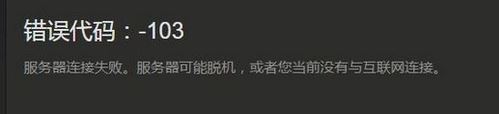
小编发现,碰到这样的情况的用户大多都是移动网络的用户,于是想到了是否似乎DNS的问题所导致的呢?在尝试修改dms后果然不出所料。下面win10纯净版之家给大家分享下处理步骤。
解决方法:
1、在任务栏中网络图标上单击右键,选择【打开网络和共享中心】;
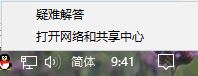
2、打开后点击【更改适配器设置】;
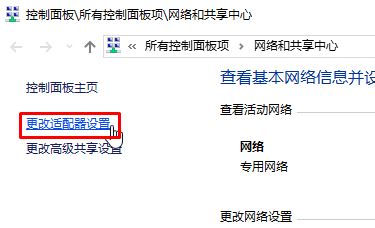
注:如果在任务栏中到不到网络图标,可通过在开始菜单上单击鼠标右键,选择【网络连接】来打开即可。
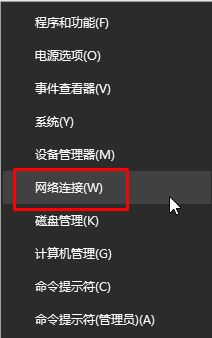
3、在“以太网”上单击鼠标右键,选择【属性】;
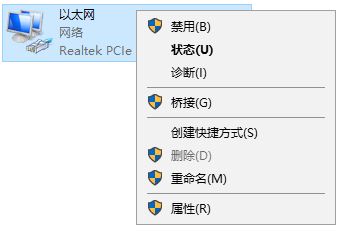
4、双击【Internlet 协议版本4(TCP/IPv4)】;
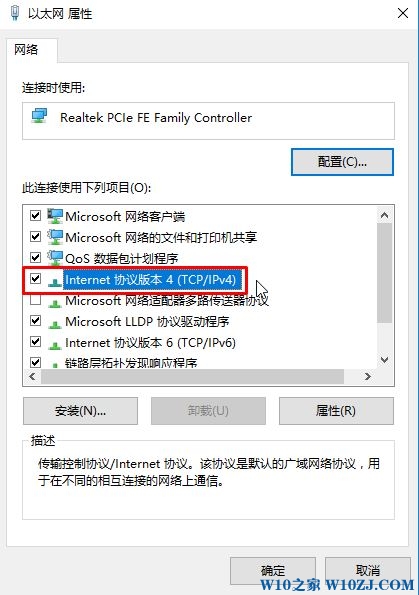
5、点击【使用下面的 DNS 服务器地址】,然后按下图输入:
114.114.114.114
114.114.115.115
完成输入点击【确定】-【确定】保存设置;
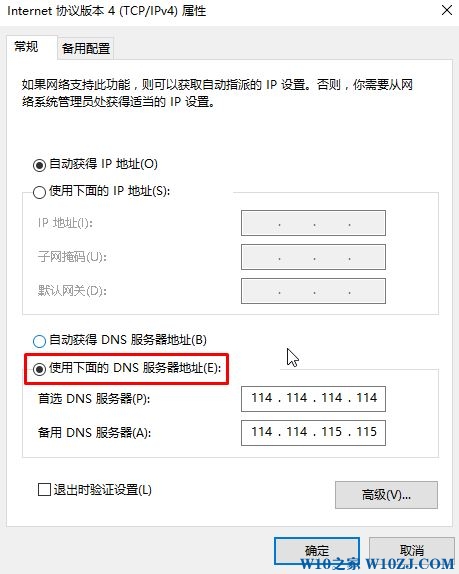
设置完成后重新打开steam,即可顺利打开访问并下载。
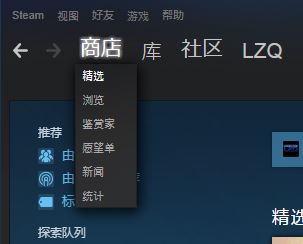
以上就是win10纯净版打开steam错误代码103的教程了,更多精彩教程请关注win10com官网是国内领先的windows 10中文网站。





